Como recuperar o acesso ao disco rígido, corrigir o erro de não conseguir abrir o disco rígido

Neste artigo, mostraremos como recuperar o acesso ao seu disco rígido em caso de falha. Vamos acompanhar!
Resumo
A instrução SE é uma função lógica comum no Excel . A instrução SWITCH é menos conhecida, mas você pode usá-la em vez da instrução IF em alguns casos. Vamos explorar as diferenças entre IF e SWITCH no Excel e seus casos de uso.

O que é o comando SE no Microsoft Excel?
A instrução SE no Excel é uma função que executa um teste lógico para determinar se uma condição especificada é verdadeira ou falsa. Ele retorna um valor baseado nos resultados da avaliação, permitindo que você tome decisões com base nos resultados.
Declaração IF básica
Vamos começar analisando a instrução IF básica antes de nos aprofundarmos no problema que o SWITCH tenta resolver.
A sintaxe para uma instrução IF básica é:
IF (logical_test, result_if_true, [result_if_false])
O parâmetro logical_test é a condição que a função testará e result_if_true é o resultado que a função retorna se for avaliada como TRUE. O parâmetro result_if_false é o resultado que a função retorna se o resultado for FALSE.
Na captura de tela abaixo, queremos retornar Aprovado ou Reprovado para a pontuação, dependendo se o valor da pontuação do teste na coluna C é maior ou igual a 50.
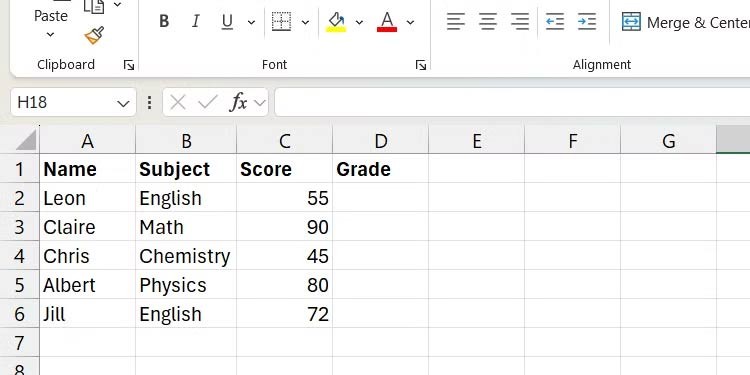
A fórmula abaixo será escrita na célula C2:
IF(C2 >= 50, "Pass", "Fail")
E aqui está o resultado:
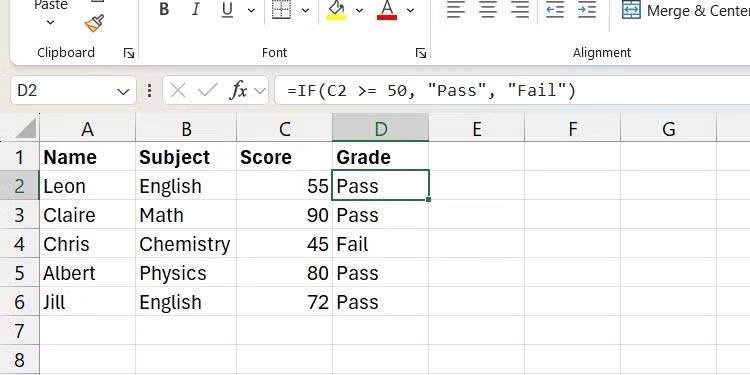
Instruções IF aninhadas
Se você quiser verificar várias condições de uma vez, você pode colocar as instruções IF dentro de outra instrução.
Elas são chamadas de instruções IF aninhadas e a sintaxe básica é:
=IF(logical_test1, result_if_true1, IF(logical_test2, result_if_true2, result_if_false2))
Considere o exemplo abaixo, onde cada cor na coluna A (Vermelho, Amarelo ou Verde) precisa de um estado correspondente na coluna B (por exemplo, Parar, Cuidado, Seguir e Desconhecido).
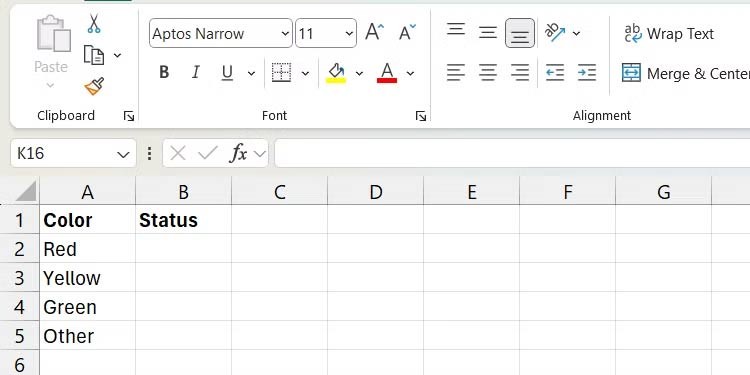
Primeiro, inseriremos a seguinte fórmula na célula B2 para a cor na célula A2:
=IF(A2 = "Red", "Stop", IF(A2 = "Yellow", "Caution", IF(A2 = "Green", "Go", "Unknown")))
Como A2 é Vermelho, ele retornará Parar, conforme a fórmula acima. À medida que copiamos para outras células, cada cor terá um estado.
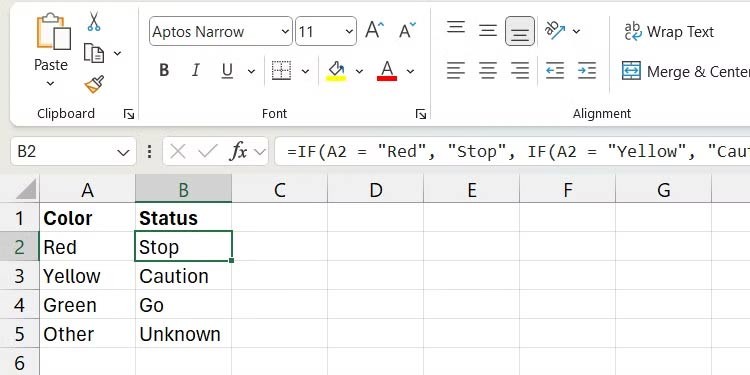
Como você pode ver, a lógica pode rapidamente se tornar confusa quando você aninha instruções IF. É aí que a instrução SWITCH entra para simplificar um pouco as coisas.
O que é a instrução Switch no Excel?
A instrução SWITCH no Excel é uma função relativamente nova. Ele pega uma expressão e a testa em relação a vários resultados em um formato mais legível e estruturado do que instruções IF aninhadas.
A sintaxe básica da instrução SWITCH é:
SWITCH (expression_to_test, test_value1, result_if_true1, [test_value2, result_if_true2,…], [value_if_no_match])
expression_to_test é o valor que será avaliado em relação aos valores de teste (test_value1, test_value2, etc). Se um valor corresponder, ele retornará o resultado correspondente. Por exemplo, se test_value1 corresponder à expressão, ele retornará result_if_true1.
Você pode especificar o parâmetro value_if_no_match para retornar um valor caso nenhuma correspondência seja encontrada.
Como a instrução SWITCH pode simplificar IFs aninhados, podemos usar o exemplo de cor do if aninhado. Aqui está a versão SWITCH:
=SWITCH(A2, "Red", "Stop", "Yellow", "Caution", "Green", "Go", "Unknown")
Como você pode ver, a fórmula agora é mais fácil de ler como uma instrução SWITCH e funciona exatamente como a versão IF.
Comparação entre IF e Switch: Casos de Uso
Quando comparado à instrução SWITCH, IF é melhor utilizado ao executar testes lógicos complexos envolvendo múltiplas condições. Também funciona bem com testes que usam vários operadores lógicos no Excel (por exemplo, >, <, =, =""> <>, AND e OR). Portanto, ela é mais flexível e pode lidar com mais situações do que a instrução SWITCH.
Por outro lado, a instrução SWITCH funciona bem quando os testes lógicos envolvem operações de igualdade simples e valores fixos, visto que sua forma básica avalia apenas o operador de igualdade. Se você usar a instrução SWITCH para testes lógicos complexos, não será diferente de usar a instrução IF.
Um exemplo desta instrução IF aninhada complexa:
=IF(A1 >= 90, "Grade A", IF(A1 >= 75, "Grade B", "Grade C"))
Você pode escrever o comando SWITCH da seguinte maneira:
=SWITCH(TRUE, A1 >= 90, "Grade A", A1 >= 75, "Grade B", A1 < 75,="" "grade="">
Aqui, definimos a expressão a ser testada como TRUE, o que permite testar diversas condições usando mais operadores do que o operador equals. Mas agora a lógica parece menos compacta e legível do que a instrução SWITCH básica.
Neste artigo, mostraremos como recuperar o acesso ao seu disco rígido em caso de falha. Vamos acompanhar!
À primeira vista, os AirPods parecem fones de ouvido sem fio comuns. Mas tudo mudou quando alguns recursos pouco conhecidos foram descobertos.
A Apple apresentou o iOS 26 – uma grande atualização com um novo design de vidro fosco, experiências mais inteligentes e melhorias em aplicativos familiares.
Os alunos precisam de um tipo específico de laptop para seus estudos. Ele não deve apenas ser potente o suficiente para um bom desempenho na área de estudo escolhida, mas também compacto e leve o suficiente para ser carregado o dia todo.
Adicionar uma impressora ao Windows 10 é simples, embora o processo para dispositivos com fio seja diferente do que para dispositivos sem fio.
Como você sabe, a RAM é um componente de hardware muito importante em um computador, atuando como memória para processar dados e é o fator que determina a velocidade de um laptop ou PC. No artigo abaixo, o WebTech360 apresentará algumas maneiras de verificar erros de RAM usando software no Windows.
As Smart TVs realmente conquistaram o mundo. Com tantos recursos excelentes e conectividade à Internet, a tecnologia mudou a maneira como assistimos TV.
Geladeiras são eletrodomésticos comuns em residências. As geladeiras geralmente têm 2 compartimentos, o compartimento frio é espaçoso e tem uma luz que acende automaticamente toda vez que o usuário o abre, enquanto o compartimento do freezer é estreito e não tem luz.
As redes Wi-Fi são afetadas por muitos fatores além de roteadores, largura de banda e interferência, mas existem algumas maneiras inteligentes de melhorar sua rede.
Se você quiser voltar para o iOS 16 estável no seu telefone, aqui está o guia básico para desinstalar o iOS 17 e fazer o downgrade do iOS 17 para o 16.
Iogurte é um alimento maravilhoso. É bom comer iogurte todos os dias? Quando você come iogurte todos os dias, como seu corpo muda? Vamos descobrir juntos!
Este artigo discute os tipos de arroz mais nutritivos e como maximizar os benefícios para a saúde de qualquer arroz que você escolher.
Estabelecer um horário de sono e uma rotina para dormir, mudar o despertador e ajustar a dieta são algumas das medidas que podem ajudar você a dormir melhor e acordar na hora certa pela manhã.
Alugue, por favor! Landlord Sim é um jogo de simulação para dispositivos móveis para iOS e Android. Você jogará como proprietário de um complexo de apartamentos e começará a alugar um apartamento com o objetivo de reformar o interior do seu apartamento e deixá-lo pronto para inquilinos.
Obtenha o código do jogo Bathroom Tower Defense Roblox e resgate recompensas emocionantes. Elas ajudarão você a melhorar ou desbloquear torres com maior dano.













